كيفية تصدير كلمات المرور من Microsoft Edge

تعلم كيفية تصدير كلمات المرور من Microsoft Edge بسهولة وأمان باستخدام خطوات واضحة. قم بتأمين معلوماتك الشخصية بشكل أفضل.

أبلغ العديد من المستخدمين عن مشكلة " عدم تشغيل الكمبيوتر المحمول ASUS " حيث أنه أثناء محاولة تسجيل الدخول إلى الكمبيوتر المحمول عالق على شاشة ASUS. تم الإبلاغ عن هذه المشكلة المزعجة من قبل العديد من المستخدمين ووفقًا لهم تنقسم المشكلة إلى حالتين مختلفتين:
حسنًا ، هذه مشكلة شائعة ولا تظهر فقط مع أجهزة الكمبيوتر المحمولة من ASUS ، ولكن مستخدمي الكمبيوتر المحمول DELL أبلغوا أيضًا عن هذه المشكلة. لذلك ، يمكن لمستخدمي Dell قراءة دليلنا لإصلاح مشكلة عدم تشغيل الكمبيوتر المحمول من Dell .
هناك العديد من الأسباب المختلفة المسؤولة عن مشكلة الكمبيوتر المحمول ASUS. وبعد التحقيق ، قمنا بتغطية بعض الإصلاحات الممكنة التي نجحت مع العديد من المستخدمين.
ولكن قبل القفز مباشرة إلى الإصلاحات ، من المهم بالنسبة لك أن تفهم السبب وراء عدم قيام أجهزة الكمبيوتر المحمول ASUS بتشغيل المشكلة.
لماذا لا يتم تشغيل جهاز الكمبيوتر المحمول Asus الخاص بي؟
السبب الرئيسي لعدم تشغيل الكمبيوتر المحمول ASUS هو عدم وجود مشاكل في الشحن أو البطارية فارغة أو تالفة أو فارغة. ومع ذلك ، هناك أسباب أخرى أيضًا ، ألقِ نظرة أدناه
تلف محول التيار المتردد - في حالة تلف محول التيار المتردد ، فمن المرجح أن يتسبب هذا في حدوث المشكلة. لذا ، تحقق مما إذا كان هناك أي تلف في كابل محول التيار المتردد أو استبدله بمحول تيار متردد آخر.
مصدر طاقة غير كافٍ - يمكن أن تؤدي مشكلات أو تقلبات إمداد الطاقة أيضًا إلى عدم شحن بطارية الكمبيوتر المحمول. لذا تأكد من شحن الكمبيوتر المحمول بشكل صحيح.
الأجهزة الخارجية المحمولة - يمكن أن تؤدي الأجهزة الخارجية المتصلة بجهاز الكمبيوتر المحمول الخاص بك أيضًا إلى عدم قيام جهاز الكمبيوتر المحمول ASUS بتشغيل المشكلة. قد تعمل إزالة الأجهزة الطرفية بالكامل مثل كبل الإنترنت وأجهزة USB وبطاقات الذاكرة وما إلى ذلك من أجلك.
مشكلات الأجهزة / البرامج - في بعض الأحيان قد تواجه مشكلة الأجهزة أو البرامج في الكمبيوتر المحمول الخاص بك نوعًا من المشكلات الداخلية وترفض التمهيد. في هذه الحالة ، قد يعمل إجراء إعادة تعيين ذاكرة الوصول العشوائي (RAM) أو إعادة التعيين الثابت من أجلك.
مشاكل البطارية - ربما واجهت بطارية الكمبيوتر المحمول بعض المشكلات ، لذا قم بإزالة البطارية (تنطبق على طراز البطارية القابل للإزالة) واستخدم محول التيار المتردد مباشرة لشحن الكمبيوتر المحمول أو أعد تثبيت البطارية.
الآن بما أنك تدرك جيدًا الأسباب الشائعة هنا ، فقد قمنا بإدراج قائمة مختصرة بالإصلاحات المحتملة لحل المشكلة:
الموقف 1 - لن يتم تشغيل الكمبيوتر المحمول ASUS ولكن الضوء مضاء
ضوء الطاقة هو مؤشر الكمبيوتر المحمول ، وإذا كان قيد التشغيل ولكن لن يتم تشغيل الكمبيوتر المحمول ASUS ، فهناك احتمال بسبب تلف بعض المكونات أو بسبب نوع من العطل.
على أي حال ، قد تعمل تجربة الحيل السريعة الموضحة أدناه لحل المشكلة.
1 - اضغط على مفاتيح Fn + F7 - يساعدك ذلك على تشغيل أو إيقاف تشغيل شاشة الكمبيوتر المحمول. سيساعدك القيام بذلك على فحص ما إذا كانت شاشة العرض الخاصة بك قد تم إيقاف تشغيلها عن طريق الخطأ.
2 - اضغط على مفاتيح Fn + F6 - قد تكون هناك مشكلة في السطوع ، لذا قم بزيادة سطوع الشاشة بالضغط على مفتاحي Fn + F6 على الكمبيوتر المحمول الخاص بك وتحقق مما إذا كان هذا مناسبًا لك.
3 - اضغط على مفاتيح Fn + F8 - حسنًا ، هذا الحل مناسب للمستخدمين الذين لم يتصلوا بجهاز خارجي أو أن جهازك الخارجي لا يستجيب. أو قم بتوصيل شاشة خارجية بجهاز الكمبيوتر المحمول ASUS وانتقل بين الشاشة الأصلية والشاشة المتصلة بالضغط على مفتاح Fn + F8 .
4 - إعادة تعيين إعدادات العرض - حاول إعادة تعيين إعدادات العرض لأن نوعًا من التهيئة الخاطئة للإعدادات قد تتسبب في حدوث المشكلة. اضغط على Windows + Ctrl + Shift + B للقيام بذلك وتحقق من حل المشكلة.
إذا لم تنجح الحيل السريعة المعطاة لك ، فأنت بحاجة إلى اتباع حلول استكشاف الأخطاء وإصلاحها المحددة لحل مشكلة الكمبيوتر المحمول ASUS.
الموقف 2 - الكمبيوتر المحمول ASUS لن يعمل بدون إضاءة
هذه مشكلة خطيرة لأن مصباح الطاقة غير مضاء أو أن الوميض يشير إلى أن الكمبيوتر المحمول الخاص بك يواجه بعض المشاكل الخطيرة مثل محول التيار المتردد وسلك الطاقة لا يعملان بشكل صحيح.
يمكن أن تكون المشكلة أي شيء ، لذا جرب الحلول الموضحة أدناه واحدًا تلو الآخر. يتبع الحل وسيعمل بالتأكيد على إصلاح الكمبيوتر المحمول ASUS دون تشغيل المشكلة.
ماذا تفعل عندما لا يتم تشغيل الكمبيوتر المحمول من ASUS؟
جدول المحتويات
الحل 1 - مستكشف الأخطاء ومصلحها
أولاً ، يُقترح تجربة استكشاف الأخطاء وإصلاحها الأساسي لإصلاح المشكلة
تحقق من شحن الكمبيوتر المحمول - تحقق مما إذا كان الكمبيوتر المحمول يشحن أم لا ، أثناء توصيل كابل الشحن بالكمبيوتر المحمول إذا يومض ضوء ، فمن الواضح أن الشاحن يعمل بشكل جيد. ولكن إذا لم يكن المصباح يومض ، فقد تكون هناك مشكلة في الشحن وبالتالي لن يتم تشغيل الكمبيوتر المحمول. حاول استخدام شاحن آخر للتحقق مما إذا كانت المشكلة متعلقة بالشاحن.
تحقق من بطارية الكمبيوتر المحمول - يُقترح هنا فحص بطارية الكمبيوتر المحمول ، وهذا العمل للعديد من المستخدمين. إذا كانت بطارية الكمبيوتر المحمول من ASUS قابلة للإزالة ، فقم بإزالتها من الكمبيوتر المحمول ثم أدخلها في كمبيوتر محمول آخر.
وإذا كان هذا يعمل ، إذا كان كمبيوتر محمول آخر يعمل بشكل صحيح ، فقد لا تكون المشكلة في البطارية. ولكن إذا كان لا يعمل ، فمن الواضح أن المشكلة تتعلق بالبطارية.
علاوة على ذلك ، إذا كانت البطارية غير قابلة للإزالة ، فخذ الكمبيوتر المحمول الخاص بك إلى أقرب مركز خدمة أو متخصص.
تحقق من مشكلات الأجهزة - كما قيل في بعض الأحيان ، يمكن أن يؤدي تعطل الأجهزة أو تلفها أو تلفها أيضًا إلى عدم تشغيل الكمبيوتر المحمول ASUS. حسنًا ، هذا الحل قابل للتطبيق فقط إذا كنت قادرًا على تشغيل الكمبيوتر المحمول.
الحل 2 - إزالة الأجهزة الطرفية الخارجية بالكامل
تحقق مما إذا كانت العديد من الأجهزة الخارجية المختلفة متصلة بجهاز الكمبيوتر المحمول الخاص بك مثل لوحات المفاتيح والماسحات الضوئية وأجهزة USB والماوس والطابعات وغيرها .
ثم قد تتسبب هذه الأجهزة الطرفية في حدوث مشكلات أثناء بدء تشغيل الكمبيوتر المحمول. لذا لحل مشكلة عدم تشغيل الكمبيوتر المحمول ASUS ، افصل الأجهزة المتصلة خارجيًا وتحقق مما إذا كان الكمبيوتر المحمول ASUS قيد التشغيل أم لا.
إذا كان هذا يعمل من أجلك بشكل جيد وجيد ولكن إذا كنت لا تزال تواجه نفس المشكلة ، فيمكنك توصيل الأجهزة مرة أخرى.
الحل 3 - قم بتوصيل شاشة خارجية
حسنًا ، هناك احتمال أن تتلف شاشة الكمبيوتر المحمول وبالتالي لا تعمل بشكل صحيح. لذا لتحديد ما إذا كانت المشكلة تتعلق بالشاشة ، فأنت بحاجة إلى توصيل الكمبيوتر المحمول بشاشة خارجية.
وبعد توصيل شاشة العرض الخارجية ، تبدأ في رؤية الصورة أو شعار ASUS عند الإقلاع ، فمن الواضح أن المشكلة في الشاشة.

تحتاج إلى اصطحاب الكمبيوتر المحمول الخاص بك إلى فني أو مركز خدمة الكمبيوتر المحمول الخاص بك لإصلاح الشاشة. علاوة على ذلك ، إذا واجهت شاشة خارجية نفس المشكلة ، فالمشكلة تكون بدون الكمبيوتر المحمول وليس الشاشة.
في هذه الحالة ، جرب الإصلاح المحتمل التالي لحل المشكلة.
الحل 4 - حاول إعادة التشغيل بجد
عملت إعادة التشغيل الصعبة للكمبيوتر المحمول مع العديد من مستخدمي أجهزة الكمبيوتر المحمول ASUS على حل المشكلة. لذلك اتبع التعليمات للقيام بذلك:
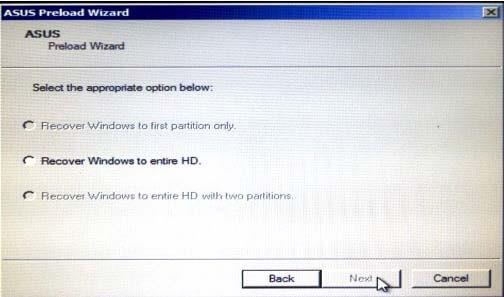
بمجرد الانتهاء من العملية ، تحقق من حل المشكلة أو توجه إلى الحل التالي.
الحل 5 - أعد تثبيت ذاكرة الوصول العشوائي
إذا لم يعمل أي من الحلول المذكورة أعلاه من أجلك ، فهناك احتمال أن تتعرض ذاكرة الوصول العشوائي للتلف أو الفشل ، ونتيجة لذلك ، لا يتم تشغيل الكمبيوتر المحمول.
هناك احتمال عدم تثبيت ذاكرة الوصول العشوائي بشكل صحيح أو تلف فتحة ذاكرة الوصول العشوائي . لذلك ، أخرج ذاكرة الوصول العشوائي الخاصة بك ببطء ونظفها بقطعة قماش مبللة ناعمة.
تحقق مما إذا كانت الفتحة تالفة أم لا ، فحاول الآن إزالة ذاكرة الوصول العشوائي وإعادة تثبيتها وتحقق من وضعها بشكل صحيح.
اجعل نظام Windows الخاص بك خاليًا من الأخطاء
يميل جهاز الكمبيوتر / الكمبيوتر المحمول الذي يعمل بنظام Windows إلى التباطؤ بعد فترة زمنية معينة ، ويبدأ في العمل ببطء أو يبدأ في إظهار العديد من الأخطاء المستعصية. لذلك ، في هذه الحالة ، يُقترح فحص نظامك باستخدام أداة إصلاح الكمبيوتر .
هذه أداة متعددة الوظائف تعمل عن طريق المسح بمجرد اكتشاف وإصلاح العديد من أخطاء الكمبيوتر ومشكلاته. هذا قادر على حل المشاكل مع العلامات التجارية المختلفة لأجهزة الكمبيوتر المحمولة وأجهزة الكمبيوتر.
ليس فقط ASUS ، حيث يمكنك من خلال هذا حل العديد من الأخطاء مثل أخطاء DLL ، وأخطاء الموت الزرقاء ، وأخطاء التطبيق ، ومنع فقدان الملفات ، وحماية نظامك من الإصابة بالفيروسات أو البرامج الضارة وإصلاح ملفات النظام التالفة وغيرها الكثير.
من السهل التنزيل فقط تنزيل الأداة وتثبيتها ، ويتم العمل الباقي تلقائيًا.
احصل على أداة إصلاح الكمبيوتر الشخصي لإصلاح أخطاء الكمبيوتر وتحسين أدائه
خاتمة:
ASUS هو جهاز كمبيوتر محمول وجهاز لوحي وسطح مكتب وهاتف ذكي ولوحات أم وتقنيات مصنّعة للعناصر الأخرى مشهورة. ويستخدمه ملايين المستخدمين حول العالم.
ولكن في الآونة الأخيرة ، لم يتم الإبلاغ عن مشكلة الكمبيوتر المحمول ASUS من قبل العديد من المستخدمين. لذلك ، حاولت هنا وضع قائمة مختصرة بكامل خطوات استكشاف الأخطاء وإصلاحها المحتملة لإصلاحها.
حظا طيبا وفقك الله..!
تعلم كيفية تصدير كلمات المرور من Microsoft Edge بسهولة وأمان باستخدام خطوات واضحة. قم بتأمين معلوماتك الشخصية بشكل أفضل.
تعلم كيفية استخدام انتقالات الشرائح في PowerPoint لجعل عرضك التقديمي مميزًا وتفاعليًا.
تعرف على كيفية استكشاف خطأ تعذر العثور على عنوان IP للخادم وإصلاحه ، وكذلك احصل على حل سهل لإصلاح هذه المشكلة.
هل تتلقى رسالة الخطأ Err_Cache_Miss أثناء استخدامك Google Chrome؟ إليك بعض الإصلاحات السهلة التي يمكنك تجربتها لإصلاح المشكلة بكفاءة.
اكتشف أفضل 10 مواقع ألعاب غير محظورة في المدارس 2024، حيث يمكنك اللعب مجاناً دون قيود.
تتعلم كيفية إصلاح خطأ ERR_CONNECTION_RESET على أنظمة التشغيل Windows 10 و Mac و Android. اتبع الحلول الفعالة الموصى بها لحل المشكلة بنجاح.
إذا أغلقت علامة تبويب لم تكن تقصد إغلاقها في متصفحك، فمن السهل إعادة فتح علامة التبويب هذه. يمكنك أيضًا فتح علامات تبويب أخرى مغلقة مؤخرًا.
لإصلاح خطأ فشل أجهزة NMI في النظام، استكشف حلولاً متنوعة مثل إجراء فحص SFC، والتحقق من الأجهزة والبرامج، وتحديث برامج التشغيل والمزيد.
إذا كنت تمتلك Samsung Galaxy A12 وواجهت مشكلات، إليك قائمة بالحلول للمشاكل الشائعة.
تعلم كيفية ترقية Windows 11 Home إلى Pro بطريقة سهلة وسريعة. احصل على الميزات المتقدمة من Windows 11 Pro الآن!




![[محلول] كيفية إصلاح خطأ Err_connection_reset على أنظمة التشغيل Windows 10 و Mac و Android؟ [محلول] كيفية إصلاح خطأ Err_connection_reset على أنظمة التشغيل Windows 10 و Mac و Android؟](https://luckytemplates.com/resources1/images2/image-9016-0408150337456.png)

![كيفية إصلاح خطأ فشل أجهزة NMI على أنظمة التشغيل Windows 10 و 8.1 و 8 [محدث] كيفية إصلاح خطأ فشل أجهزة NMI على أنظمة التشغيل Windows 10 و 8.1 و 8 [محدث]](https://luckytemplates.com/resources1/images2/image-349-0408150737967.png)

